Cara Memproteksi File PDF agar Tidak Bisa Dicopy - Di era digital ini, file PDF sudah menjadi salah satu format yang paling sering digunakan untuk berbagai kebutuhan. Mulai dari dokumen pekerjaan, e-book, hingga presentasi, PDF jadi pilihan banyak orang karena formatnya yang rapi dan mudah dibuka di berbagai perangkat. Namun, ada satu masalah yang sering menghantui pemilik file PDF, yaitu risiko konten di dalamnya bisa dicopy dengan mudah oleh orang lain.
Nah, kalau kamu termasuk orang yang ingin menjaga dokumen PDF kamu agar tetap aman dan tidak sembarangan dicopy, tenang saja! Di artikel ini, kamu akan menemukan cara memproteksi file PDF agar tidak bisa dicopy dengan mudah. Penasaran gimana caranya? Yuk, simak tips dan trik lengkapnya di bawah ini!
Daftar Isi Artikel
Kenapa Perlu Memproteksi File PDF?
Sebelum kita masuk ke langkah-langkahnya, penting banget nih buat kamu tahu kenapa perlu memproteksi file PDF. Beberapa alasan utama antara lain:
- Kehilangan Hak Cipta
Ketika konten PDF kamu bisa dengan mudah dicopy, risiko orang lain menggunakan atau menyebarkan tanpa izin semakin besar. Kalau itu terjadi, karya atau dokumen penting yang kamu buat bisa saja diakui oleh orang lain. - Penyalahgunaan Konten
Selain risiko hak cipta, konten dari file PDF yang tidak diproteksi juga bisa disalahgunakan. Misalnya, kutipan yang dipelintir atau dimodifikasi, yang bisa merugikan reputasi kamu. - Dokumen Penting dan Rahasia
Banyak dokumen PDF yang berisi data sensitif, seperti laporan keuangan, perjanjian, atau bahkan informasi pribadi. Pastinya, kamu gak mau kan dokumen semacam itu dicopy dan disebarluaskan begitu saja?
Itulah kenapa memproteksi file PDF agar tidak bisa dicopy adalah langkah penting yang harus kamu lakukan, terutama untuk dokumen yang sifatnya penting atau rahasia.
Cara Memproteksi File PDF agar Tidak Bisa Dicopy
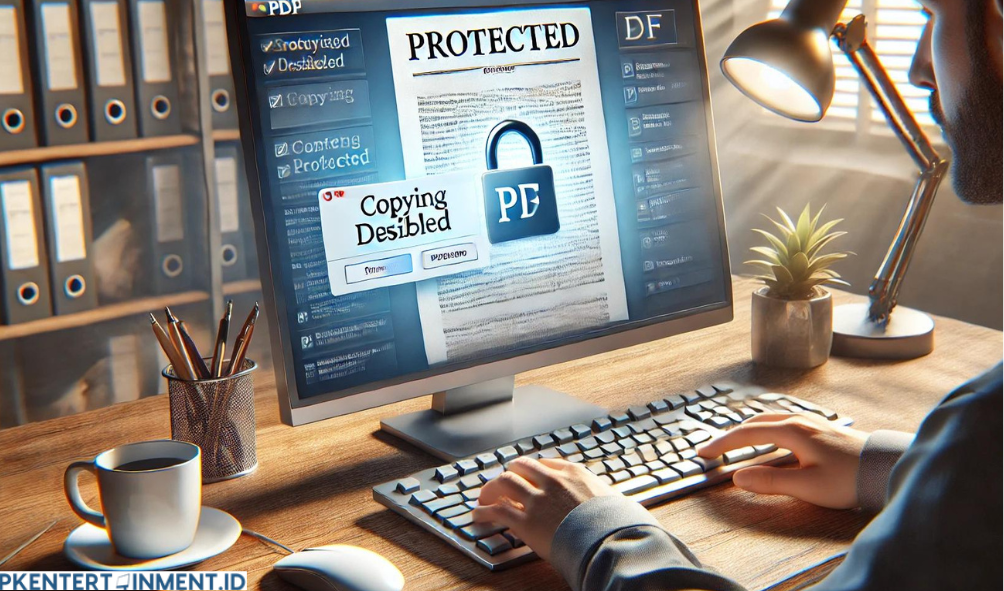
Ada beberapa cara yang bisa kamu lakukan untuk memproteksi file PDF agar tidak bisa dicopy. Beberapa metode ini bisa dilakukan dengan menggunakan aplikasi atau software khusus, bahkan beberapa layanan online juga menyediakan fitur ini. Berikut cara-caranya:
1. Menggunakan Adobe Acrobat Pro
Adobe Acrobat Pro adalah salah satu software paling populer untuk mengelola file PDF. Selain bisa mengedit, software ini juga punya fitur proteksi yang canggih. Langkah-langkahnya cukup simpel:
- Buka File PDF di Adobe Acrobat Pro
Pertama-tama, kamu perlu membuka file PDF yang ingin kamu proteksi di Adobe Acrobat Pro. - Pilih "Protect"
Setelah file terbuka, klik opsi "Tools" di bagian atas, lalu pilih "Protect". Di menu ini, kamu bisa menemukan berbagai opsi untuk memproteksi file PDF. - Set Password dan Batasi Akses
Pilih opsi "Encrypt with Password". Kamu akan diminta untuk memasukkan password yang nantinya dibutuhkan jika seseorang ingin membuka file PDF tersebut. Selain itu, di bagian opsi, ada fitur yang memungkinkan kamu membatasi fitur copy-paste. - Simpan File
Setelah semuanya diatur, simpan file PDF tersebut dengan nama baru agar file yang sudah diproteksi tersimpan dengan aman.
Dengan cara ini, file PDF kamu sudah diproteksi dan tidak bisa dicopy oleh sembarang orang. Namun, pastikan password yang kamu gunakan cukup kuat ya!
2. Memproteksi File PDF dengan Smallpdf
Buat kamu yang mungkin tidak punya Adobe Acrobat Pro atau ingin cara yang lebih praktis, Smallpdf bisa jadi solusinya. Smallpdf adalah layanan online yang memungkinkan kamu memproteksi file PDF dengan mudah. Caranya?
- Kunjungi Situs Smallpdf
Buka browser dan kunjungi Smallpdf.com. Di halaman utama, pilih opsi "Protect PDF". - Upload File PDF
Setelah itu, upload file PDF yang ingin kamu proteksi. Smallpdf mendukung drag-and-drop, jadi tinggal seret file ke halaman tersebut. - Set Password dan Proteksi Copy-Paste
Setelah file diupload, kamu akan diminta untuk mengatur password. Di bagian proteksi, pilih opsi untuk memblokir fitur copy-paste. - Download File yang Sudah Diproteksi
Setelah semua pengaturan selesai, download file PDF yang sudah diproteksi. Kini, file tersebut tidak bisa dicopy oleh siapa pun!
3. Menggunakan Nitro PDF
Nitro PDF juga merupakan software yang cukup populer untuk mengelola PDF. Sama seperti Adobe Acrobat, Nitro PDF juga punya fitur proteksi. Berikut langkah-langkahnya:
- Buka File PDF di Nitro PDF
Sama seperti sebelumnya, buka file PDF yang ingin kamu proteksi menggunakan Nitro PDF. - Klik Opsi "Protect"
Di menu utama, cari dan klik opsi "Protect". Setelah itu, pilih "Restrict Editing". - Atur Password dan Proteksi Copy
Masukkan password yang kamu inginkan, lalu centang opsi untuk mencegah copy-paste. - Simpan File
Setelah selesai, simpan file PDF kamu dan proteksi akan aktif.
Dengan Nitro PDF, proses proteksi file PDF juga terbilang cukup cepat dan mudah. Cocok buat kamu yang butuh proteksi cepat tanpa ribet.
Tips Tambahan untuk Proteksi File PDF yang Lebih Aman
Selain memproteksi file PDF agar tidak bisa dicopy, ada beberapa langkah tambahan yang bisa kamu lakukan untuk memperkuat keamanan file kamu:
- Enkripsi File PDF
Enkripsi adalah salah satu cara paling aman untuk melindungi file kamu. Dengan enkripsi, hanya orang yang memiliki kunci enkripsi yang bisa membuka dan membaca file PDF kamu. - Gunakan Watermark
Menambahkan watermark pada file PDF bisa menjadi cara tambahan untuk melindungi konten kamu. Dengan adanya watermark, orang akan sulit mengklaim dokumen tersebut sebagai miliknya. - Batasi Akses untuk Pencetakan dan Pengeditan
Selain memproteksi dari copy-paste, kamu juga bisa membatasi akses untuk mencetak atau mengedit file PDF. Dengan begitu, dokumen kamu akan lebih aman dari penyalahgunaan.
Baca Juga: Daftar Lengkap Aplikasi PDF Editor Offline Terbaik untuk Ponsel Android
Melindungi dokumen penting dalam format PDF agar tidak bisa dicopy adalah langkah penting yang bisa membantu kamu menjaga hak cipta dan keamanan konten. Dengan menggunakan beberapa metode di atas, seperti Adobe Acrobat Pro, Smallpdf, dan Nitro PDF, kamu bisa memproteksi file PDF dengan mudah.
Jadi, sekarang kamu sudah tahu cara memproteksi file PDF agar tidak bisa dicopy, kan? Yuk, segera proteksi file penting kamu biar lebih aman dan terhindar dari penyalahgunaan! Jangan lupa juga untuk selalu menggunakan password yang kuat dan, kalau perlu, tambahkan enkripsi untuk proteksi yang lebih maksimal.
Dengan langkah-langkah di atas, dokumen kamu akan aman dan tidak bisa dicopy sembarangan. Semoga artikel ini





